Wprowadzenie
Kamerki internetowe stały się nieodzownymi narzędziami w naszych codziennych czynnościach, ułatwiającymi komunikację, transmisję strumieniową i tworzenie treści. Optymalizacja ustawień kamerki w systemie Windows 10 może znacznie poprawić jakość wideo, prezentując cię w najlepszym możliwym świetle podczas interakcji online. Ten przewodnik przeprowadzi cię przez proces uzyskiwania dostępu do tych ustawień i ich konfiguracji, aby uzyskać lepszą wydajność i maksymalnie wykorzystać kamerę internetową podczas każdej rozmowy wideo lub sesji nagrywania.
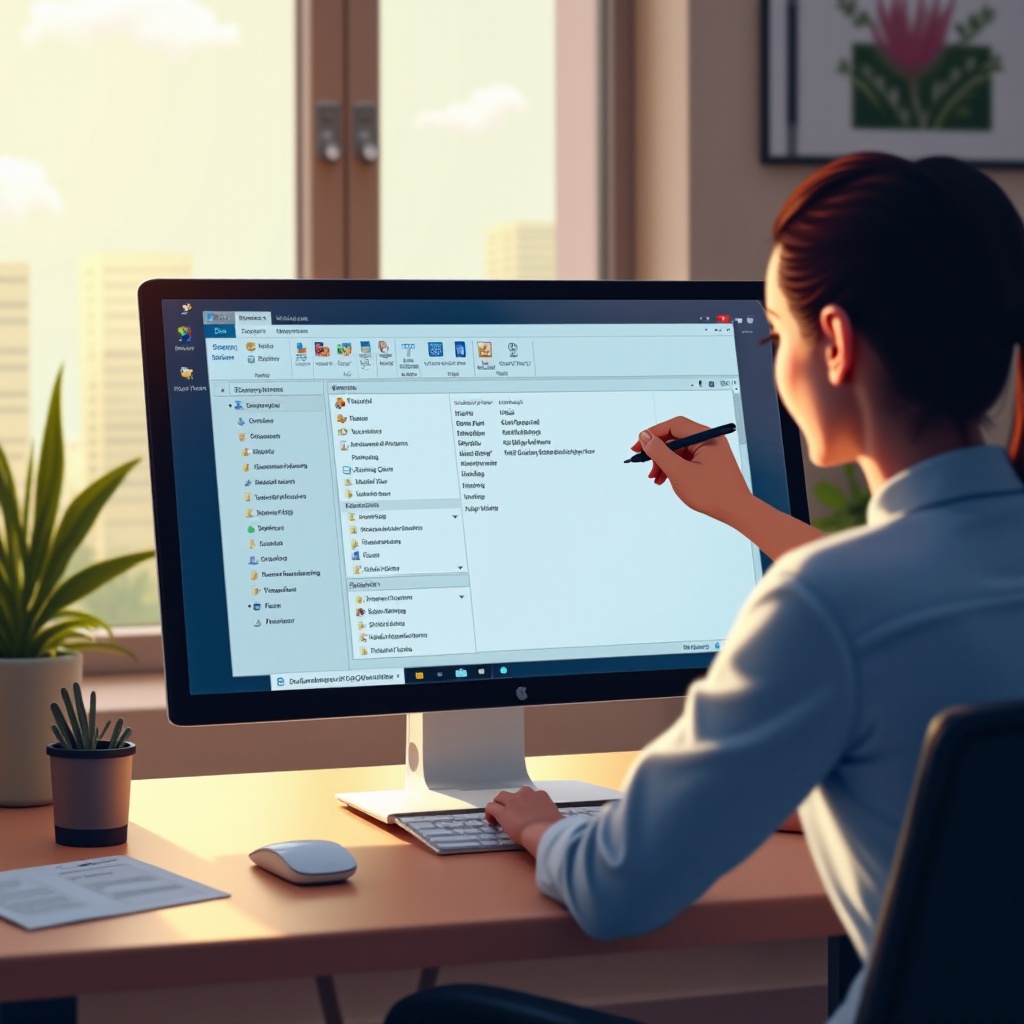
Dostęp do i zrozumienie ustawień kamerki w Windows 10
Zrozumienie, jak nawigować i dostosować ustawienia kamerki jest kluczowe dla uzyskania najlepszej jakości wideo. Zacznijmy od uzyskania dostępu do ustawień na komputerze z systemem Windows 10.
– Nawigacja do ustawień kamerki
1. Otwórz menu Start i przejdź do “Ustawienia”.
2. Kliknij “Prywatność”, a następnie przejdź do “Kamera”.
3. Sprawdź, czy przełącznik “Zezwalaj aplikacjom na dostęp do twojej kamery” jest włączony.
4. Wybierz, które aplikacje mogą korzystać z twojej kamerki.
– Zrozumienie podstawowych parametrów kamerki
Zapoznaj się z podstawowymi ustawieniami, takimi jak jasność, kontrast i rozdzielczość. Te regulacje są często dostępne przez wbudowaną aplikację kamery lub oprogramowanie zewnętrzne. Każde ustawienie wpływa na jakość obrazu, co ma znaczenie dla tego, jak wyglądasz podczas rozmów wideo czy nagrań.
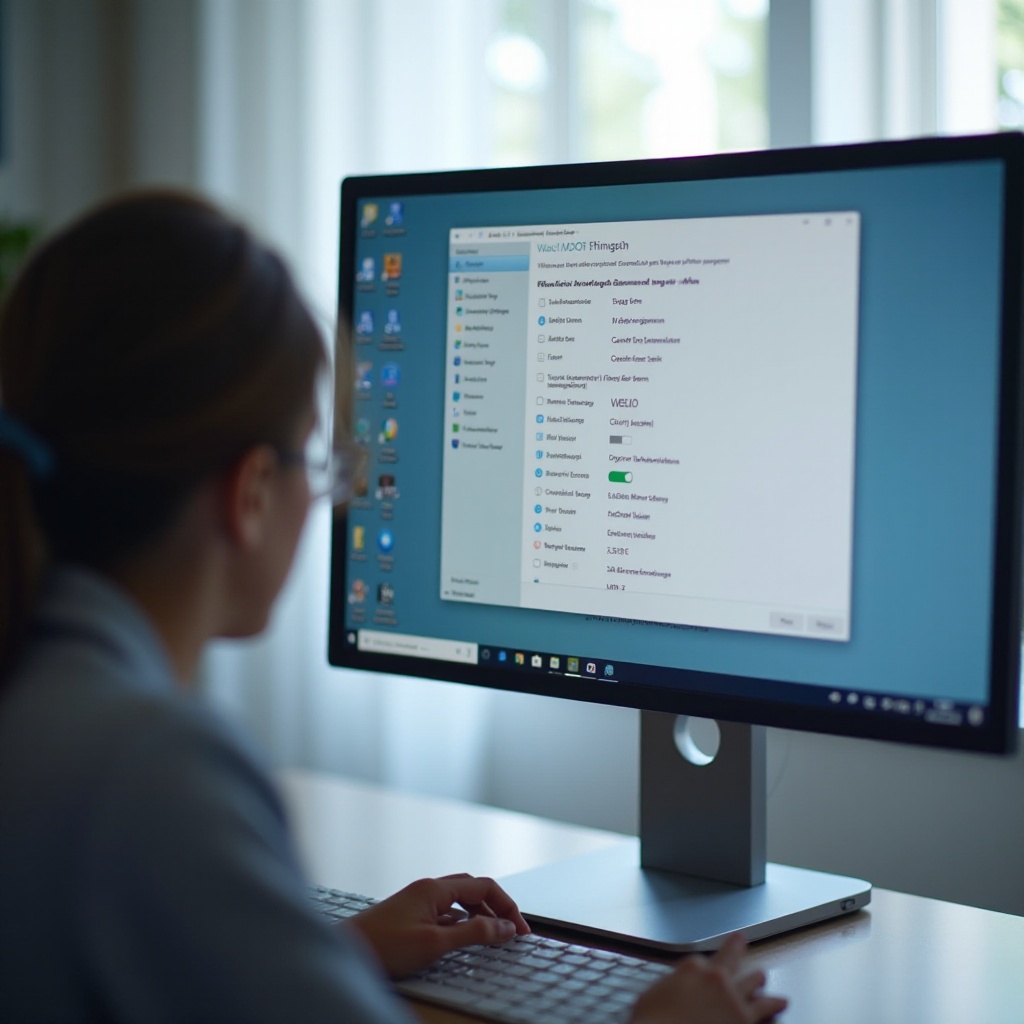
Dostosowanie podstawowych ustawień kamerki w celu poprawy jakości
Gdy znajdziesz swoje ustawienia, małe korekty mogą prowadzić do znacznych popraw w jakości wideo.
– Ustawienia rozdzielczości i proporcji obrazu
Upewnij się, że twoja kamerka jest ustawiona na najwyższą możliwą rozdzielczość, co jest zazwyczaj regulowane w aplikacji kamery lub powiązanym oprogramowaniu. Wyższe rozdzielczości dają wyraźniejsze obrazy. Wybierz proporcje 16:9 dla zgodności z większością usług wideo.
– Dostosowanie jasności i kontrastu
Zrównoważenie jasności i kontrastu może znacznie poprawić klarowność. Zwiększ jasność w dość ciemnych środowiskach i dostosuj kontrast, aby różnicować odcienie, zapobiegając wyblakłym obrazom i zapewniając, że wyglądasz jak najlepiej podczas rozmów wideo.
Wykorzystanie zaawansowanych funkcji kamerki
Dla tych, którzy chcą maksymalnie wykorzystać potencjał swojej kamerki, zagłębianie się w bardziej zaawansowane ustawienia może przynieść znaczne korzyści.
– Zarządzanie częstotliwością klatek i stabilnością
Dostosowanie częstotliwości klatek może prowadzić do płynniejszego wideo, zwłaszcza podczas szybkich ruchów. Standardowa częstotliwość 30 klatek na sekundę jest zazwyczaj wystarczająca, ale eksperymentowanie z wyższymi wartościami może skutkować jeszcze płynniejszymi interakcjami.
– Wykorzystanie korekty kolorów i filtrów
Wiele aplikacji oferuje ustawienia korekcji kolorów i artystyczne filtry. Użyj ich, aby dostosować ciepło i odcień, zapewniając naturalne odcienie skóry i poprawiając ogólną estetykę wideo.
– Skuteczna konfiguracja auto-focusa
Przetestuj i włącz funkcję auto-focus, aby utrzymać ostry obraz, oceniając jego responsywność podczas użytkowania. Jeśli „szuka” nadmiernie, rozważ przejście na manualne ustawienie ostrości, aby uzyskać lepsze rezultaty.
Rozwiązywanie typowych problemów z kamerką
Problemy mogą się pojawić nawet przy optymalnych ustawieniach. Znajomość sposobów rozwiązywania częstych problemów technicznych zapewnia płynne działanie kamerki.
– Rozwiązywanie problemów z łącznością kamerki
Upewnij się, że twoja kamerka jest poprawnie podłączona i rozpoznawana, sprawdzając punkty połączenia i uprawnienia w ustawieniach prywatności. Jeśli nie można jej połączyć, zaktualizuj sterowniki kamery przez “Menedżera urządzeń”, klikając prawym przyciskiem urządzenie i wybierając “Aktualizuj sterownik”. Zrestartuj swój system, jeśli problemy będą się utrzymywać.
– Poprawa niskiej jakości obrazu
Słaba jakość wideo często wynika z wolnych prędkości internetu lub zabrudzonego obiektywu. Oczyść obiektyw kamerki, aby usunąć kurz lub odciski palców, i sprawdź swoje połączenie internetowe pod kątem potencjalnych problemów. Stabilne, szybkie połączenie internetowe znacznie poprawia wydajność kamerki.
Poprawianie wydajności kamerki za pomocą narzędzi zewnętrznych
Dla zwiększonej funkcjonalności, oprogramowanie zewnętrzne oferuje szerokie możliwości wykraczające poza podstawowe ustawienia.
– Zalecane oprogramowanie do poprawy wideo
1. ManyCam: Dodaje efekty i narzędzia do przesyłania strumieniowego, aby ulepszyć wygenerowane wideo.
2. OBS Studio: Oferuje rozległe możliwości dostosowywania dla zaawansowanych użytkowników.
3. CyberLink YouCam: Zapewnia filtry i funkcje prezentacyjne dla ustawień biznesowych.
– Integracja narzędzi zewnętrznych z Windows 10
Pobierz te narzędzia z ich oficjalnych stron, postępując dokładnie zgodnie z instrukcjami instalacji. Zintegruj je z aplikacjami, takimi jak Zoom czy Skype, aby odblokować dodatkowe funkcje kontroli kamerki, które zapewnią, że twój setup jest zarówno mocny, jak i przyjazny dla użytkownika.
Najlepsze praktyki profesjonalnego używania kamerki
Poza technicznymi regulacjami, profesjonalny wygląd ma znaczenie podczas interakcji online. Oto najlepsze praktyki zapewniające efektywne i profesjonalne używanie kamerki.
– Optymalne ustawienie i umiejscowienie kamerki
Ustaw kamerkę na wysokości oczu, aby zminimalizować rozpraszanie uwagi i zapewnić bezpośrednią linię wzroku. Użyj statywu lub podstawki laptopowej, aby utrzymać najlepszy kąt, i upewnij się, że tło jest schludne, co projektuje profesjonalny wizerunek.
– Zachowanie profesjonalnego wyglądu na wideo
Noś jednobarwne ubrania, aby unikać rozproszenia uwagi wzrokowej. Skutecznie zarządzaj oświetleniem, ustawiając lampę lub korzystając ze światła dziennego, aby odpowiednio oświetlić twoją twarz, unikać mocnego podświetlenia, które może zasłonić twoje cechy.
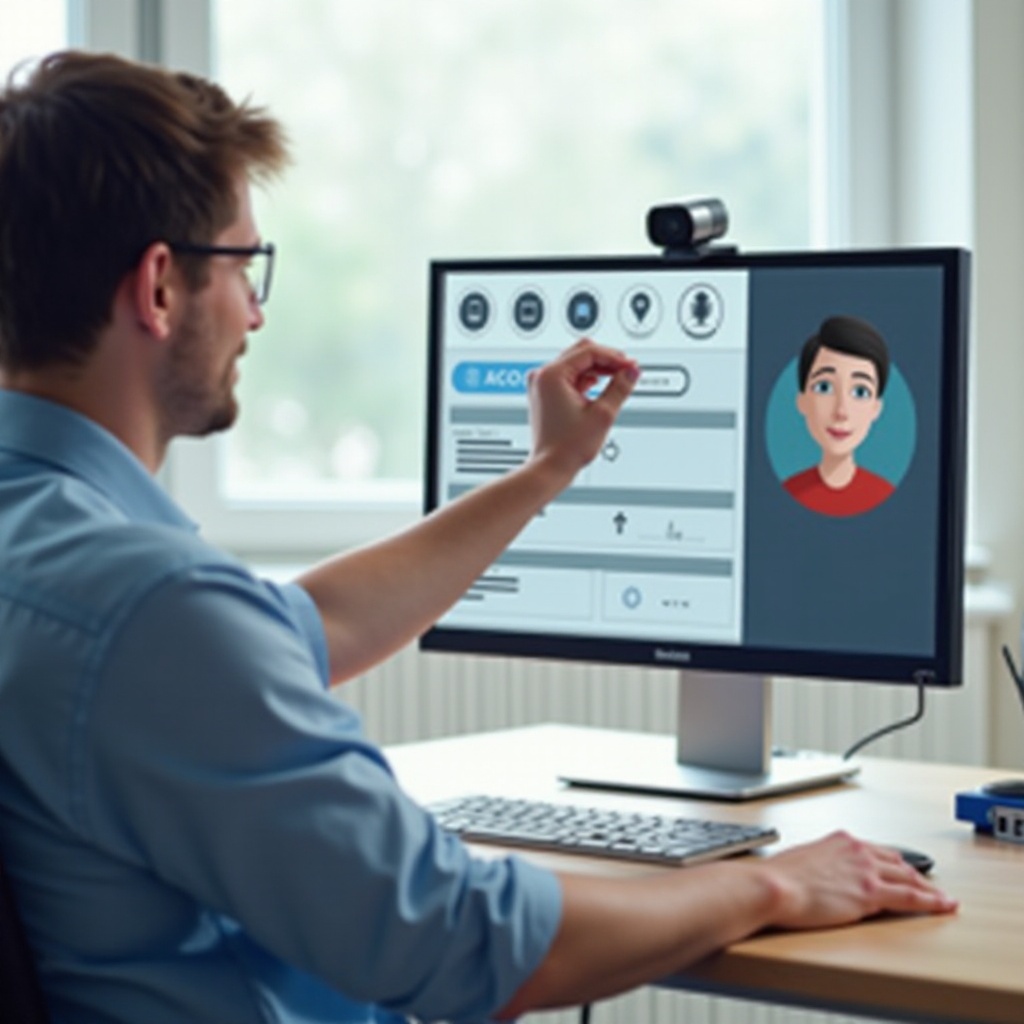
Podsumowanie
Optymalizacja ustawień kamerki w Windows 10 jest kluczowym krokiem do poprawy jakości połączeń wideo i utrzymania profesjonalnych interakcji. Stosując te dostosowania i praktykując najlepsze techniki, jesteś gotowy, by prezentować się w najlepszym świetle podczas każdego spotkania online lub sesji nagrywania.
Najczęściej zadawane pytania
Jak poprawić jakość kamery internetowej w systemie Windows 10?
Upewnij się, że zastosowano optymalne ustawienia dla wysokiej rozdzielczości i dobrego oświetlenia. Dostosuj ustawienia oprogramowania dotyczące rozdzielczości i liczby klatek na sekundę oraz użyj dodatkowego oświetlenia, jeśli to konieczne.
Dlaczego moja kamera internetowa nie działa w systemie Windows 10?
Sprawdź połączenie i uprawnienia kamery w ustawieniach prywatności. Zaktualizuj sterowniki za pomocą Menedżera urządzeń i uruchom ponownie system, aby rozwiązać potencjalne konflikty.
Jakie oprogramowanie zewnętrzne jest najlepsze do ustawień kamer internetowych w systemie Windows 10?
ManyCam, OBS Studio i CyberLink YouCam są polecane dla zwiększenia funkcjonalności i kreatywnej kontroli nad obrazem z kamery internetowej.